سامسونگ مدتی است که از رابط کاربری جدید دستگاههای خود با نام «One UI 6» رونمایی کرده است. این رابط کاربری که از ویژگیها و ارتقاهای جدیدی بهرهمند شده، قصد دارد تا تجربهی کاربر با گوشی هوشمند خود را هم از نظر بصری و هم از نظر عملکردی بهبود بخشد. از تغییرات جزئی و ریز گرفته تا ارتقاهای قابل لمس و بزرگ، این رابط کاربری با دستانی پر جلو آمده است و اگر به دنبال بهترین ترفندها و روشهای استفاده از رابط کاربری One UI 6 سامسونگ میگردید، پیشنهاد میکنیم که با اِروتِک در ادامهی این متن همراه باشید.
۱. تغییر فونت پیشفرض گوشی
بلافاصله بعد از نصب این رابط کاربری جدید، متوجهی تغییر فونت اصلی One UI خواهید شد. سامسونگ برای جدیدترین رابط کاربری خود از فونت تازهای بهره گرفته که حکم آپدیتی برای فونت SamsungOne را دارد، با این تفاوت که بزرگتر از فونت قبلی بوده و در نتیجه، خوانایی آن بهبود یافته است.
در صورتی که قبلاً از فونت دیگری خارج از فونت پیشفرض سامسونگ استفاده کرده باشید نیز آپدیت کردن به این رابط کاربری، فونت قبلی شما را تغییر نخواهد داد. با این حال، میتوانید با رفتن به مسیر Settings > Display > Font size and style و انتخاب گزینهی پیشفرض (Default) در بخش «Font style»، فونت گوشی سامسونگ خود را تغییر دهید.
۲. بهبود یافتن ارائهی جزئیات وضعیت آبوهوا
برنامهی وضعیت آبوهوا (Weather) در رابط کاربری One UI 6 بازطراحی شده و ظاهر جدیدی دارد که خواناتر بوده و استفاده از آن راحتتر است. این برنامه حالا شامل ویژگیهای جدیدی مانند بهروزرسانی همزمان وضعیت آبوهوا، پیشبینی احتمال گردهها و هشدار وضعیت و کیفیت هوا میشود. برای دسترسی به این برنامه کافی است در منوی کشویی برنامهها یا App Drawer به دنبال آن بگردید.
خارج از طراحی جدید خود برنامه، ویجت آن نیز بهروزرسانی شده است. ویجت Weather در رابط کاربری One UI 6 حالا اطلاعات بیشتری را دربارهی وضعیت آبوهوا نشان میدهد.
۳. ابزارهای جدید برای شخصیسازی لاکاسکرین
سامسونگ پیش از این و با رابط کاربری One UI 5.1، گزینههای شخصیسازی و سفارشیسازی زیادی را برای لاکاسکرین گوشی معرفی کرده بود و حالا با آپدیت One UI 6، شاهد اضافه شدن ابزارهای جدیدی هستیم. از انتخاب فونتها و سبکهای جدید گرفته تا تغییر اندازهی ساعت، همه و همه در دسترس کاربران قرار گرفتهاند. جهت شخصیسازی لاکاسکرین خود باید به تنظیمات (Settings) رفته و وارد بخش لاکاسکرین (Lock screen) شوید. بعد، بر روی دکمهی «Edit» در بالای «Lock screen» ضربه بزنید.
۴. دسترسی راحتتر به منوی تنظیمات سریع
درست مانند بسیاری از رابطهای کاربری دیگر اندروید، سامسونگ نیز برای فراهم کردن دسترسی راحتتر به منوی تنظیمات سریع (Quick Settings)، روش جدیدی را اضافه کرده است. بهطور پیشفرض، با کشیدن انگشت خود از بالا به پایین صفحه میتوانید نوار اعلانات را همراه با بخشی از تنظیمات سریع نمایان کنید. با تکرار مجدد این کار نیز قادر خواهید بود تا تمامی تنظیمات سریع را مشاهده نمایید. با این حال، رابط کاربری One UI 6 امکان تغییر این ویژگی را در اختیار کاربران میگذارد.
جهت انجام این کار، بر روی آیکون قلم «Edit» در منوی تنظیمات سریع ضربه بزنید.
حالا بر روی «Quick settings instant access» ضربه بزنید تا فعال شود.
از این به بعد، با کشیدن انگشت خود از بالا و سمت راست صفحه به پایین میتوانید پنل تنظیمات سریع را نمایان کنید. از طرف دیگر نیز برای مشاهدهی نوار اعلانات تنها کافی است که از هر جای دیگری، انگشت خود را از بالای صفحه به پایین بکشید.
۵. ایموجیهای جدید
یکی از بهترین ویژگیهای رابط کاربری One UI 6 سامسونگ، مربوط به ایموجیهای جدیدی میشود که این کمپانی به رابط کاربری دستگاههای خود اضافه کرده است. برای دسترسی به این ایموجیهای جدید و بامزه، صفحهکلید را باز کنید و بر روی آیکون ایموجی در بالای کیبورد ضربه بزنید. حالا میتوانید با سوایپ کردن به سمت راست یا چپ، به دستهبندیهای مختلف ایموجیهای سامسونگ دسترسی داشته باشید.
همانطور که میبینید، دیگر خبری از ایموجیهای براق و قدیمی سامسونگ نیست و این کمپانی حالا ایموجیهای تمیزتر و مدرنتری را به کاربران ارائه میکند.
۶. ابزار جدید مسدود کردن خودکار تهدیدهای احتمالی
همیشه از قابلیتهای جدید استقبال میشود، خصوصاً اگر این قابلیتها به افزایش امنیت کاربران کمک کنند و از دستگاهها در برابر تهدیدهای خارجی محافظت نمایند. یکی از ویژگیهای آنچنان دیدهنشدهی رابط کاربری One UI 6، قابلیت مسدود کردن خودکار یا همان «Auto Blocker» است. اساساً، این ابزار ساده وظیفه دارد که از دستگاه شما محافظت کند.
با رفتن به تنظیمات (Settings) و ورود به بخش «Security and Privacy»، میتوانید به این ابزار دسترسی پیدا کنید. با فعال کردن قابلیت «Auto Blocker»، گوشی شما هر گونه اقدام جهت نصب برنامهها از فروشگاههای بدون مجوز را مسدود خواهد کرد. این ابزار همچنین به بررسی برنامههای نصبشده بر روی گوشی شما خواهد پرداخت تا ببیند آیا فعالیت مشکوکی از این برنامهها سر میزند یا خیر.
علاوهبر اینها، ابزار «Auto Blocker» از اجرای فرمانها از طریق پورت USB نیز جلوگیری میکند. این در حالی است که پیش از این برای جلوگیری از این نوع تهدیدها، کاربران نیازمند نصب مسدودکنندههای خارجی بودند. این ابزار همچنین به ابزارهای پیشرفتهی دیگری مجهز شده و توان جلوگیری از اجرای بدافزارهای مخفیشده در فایلهای دریافتی از برنامههای پیامرسان را دارد. گزینهی دیگری نیز جهت مسدود کردن آپدیت برنامهها از طریق USB در اختیار کاربران قرار گرفته تا از نصب نسخههای دستکاریشدهی برنامهها جلوگیری شود.
۷. اضافه کردن واترمارکهای بهتر به عکسهایتان
بسیاری از گوشیهای سامسونگ به دوربینهای بسیار خوبی مجهز شدهاند و برخی از کاربران نیز ترجیح میدهند تا واترمارک و نام خود را بر روی عکسهایی که میگیرند، ثبت کنند. اگرچه واترمارکهای سفارشی قبلاً نیز در رابط کاربری One UI حضور داشتند، اما آپدیت One UI 6 گزینههای سفارشیسازی بیشتری اضافه میکند.
با رابط کاربری One UI 6 میتوانید فونت، تاریخ و سبک واترمارک موردنظر خود را تغییر دهید. ضمناً در صورت تمایل قادر هستید که تاریخ، ساعت یا هر دو گزینه را بر روی عکسهای خود ثبت کنید. پیش از این، کاربران باید بین هر دو گزینه یا هیچکدام انتخاب میکردند اما اکنون حق انتخاب بیشتری مهیا شده است. افزون بر اینها، میتوانید مکان قرارگیری واترمارک خود و نوع تراز آن را نیز تغییر دهید.
۸. از نسخهی جدید ویرایشگر عکس سامسونگ استفاده کنید
حالا که صحبت از تصاویر شده، باید به ویرایشگر عکس قدرتمند رابط کاربری One UI 6 اشاره کرد که سامسونگ با این آپدیت جدید، تغییرات ریزی را بر روی آن اعمال کرده و این ویرایشگر را بهبود داده است.
برای باز کردن ویرایشگر عکس، به گالری گوشی رفته، تصویر موردنظر خود را انتخاب کنید و بعد بر روی آیکون ویرایش در پایین صفحه ضربه بزنید. مکان قرارگیری ابزارهای این برنامه دچار تغییر شده و سامسونگ قابلیتی برای Undo و Redo کردن لایههای تغییرات را اضافه کرده است.
در صورتی که تمایل به افزودن متن به تصاویر خود داشته باشید هم سامسونگ سبکها و پسزمینههای جدیدی به این ویرایشگر افزوده و میتوانید از گزینههای زیادی برای ویرایش عکسهایتان کمک بگیرید.
اما خارج از این موارد ویرایشگر عکس سامسونگ تا حد زیادی ثابت باقی مانده و همچنان قادر خواهید بود که از قابلیتها و ابزارهای بسیار خوبی مانند Object Eraser و فیلترهای مختلف این ویرایشگر استفاده کنید.
از رابط کاربری One UI 6 در دستگاههای سامسونگ خود لذت ببرید!
با ترفندها و ویژگیهای رابط کاربری One UI 6 که در این متن به آنها اشاره شد، میتوانید از دستگاه سامسونگ خود بهترین استفاده را داشته باشید. این قابلیتهای جدید تنها محدود به بهبود عملکرد رابط کاربری نیستند و امکان شخصیسازی کردن تجربهی کاربر و تنوع دادن به تجربیات روزانهی این رابط کاربری نیز در طراحی One UI 6 در نظر گرفته شده است.
در پایان، باید خاطرنشان کرد که این ویژگیها و ترفندهای جدید تنها بخشی از موارد جدیدی هستند که به رابط کاربری One UI 6 سامسونگ افزوده شدهاند و این کمپانی بهمرور زمان، قابلیتهای جدیدی را نیز به رابط کاربری خود اضافه خواهد کرد.
منبع: GuidingTech

















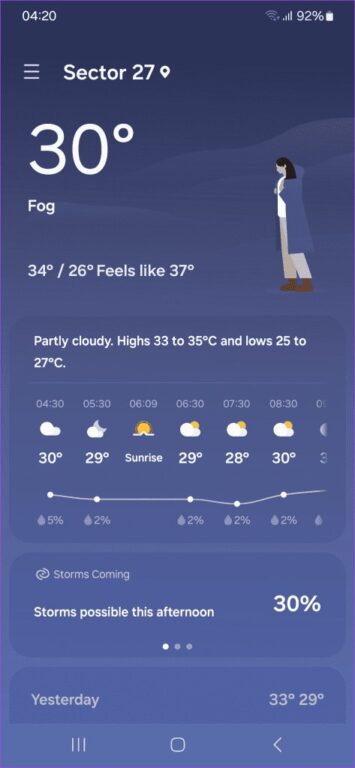



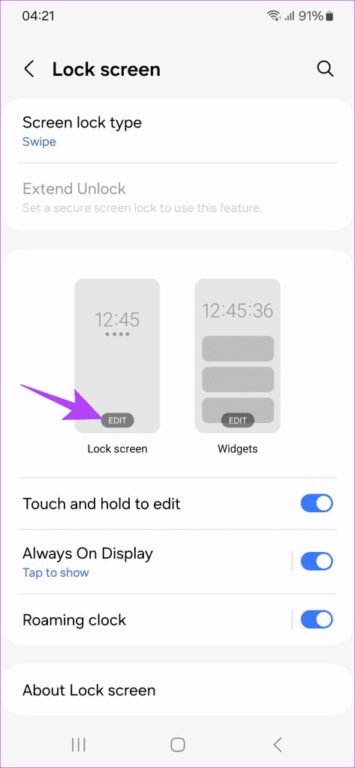
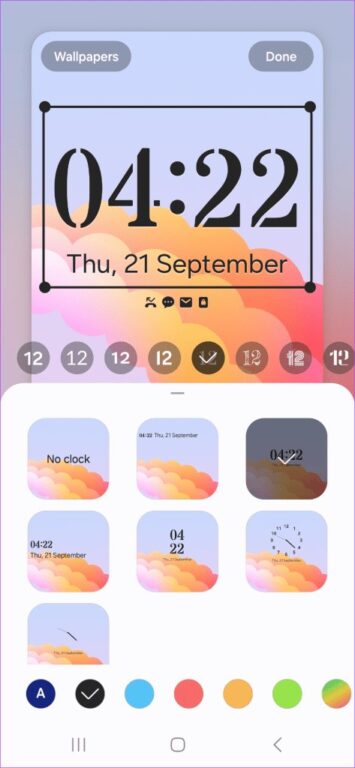
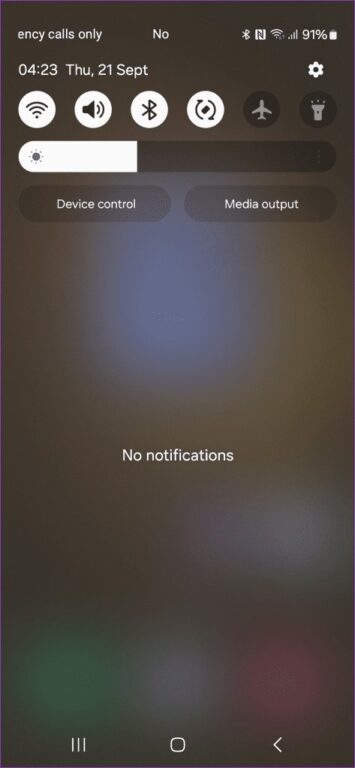

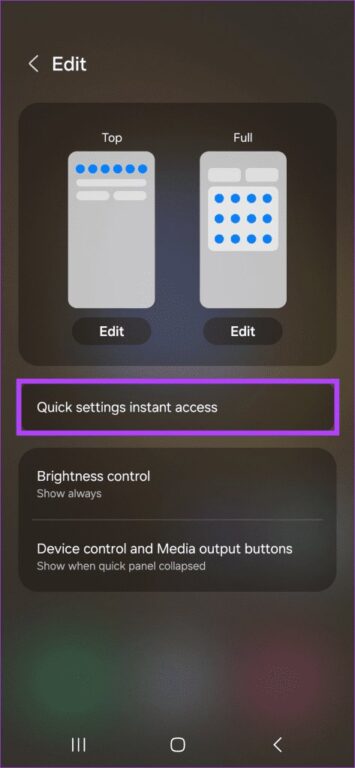



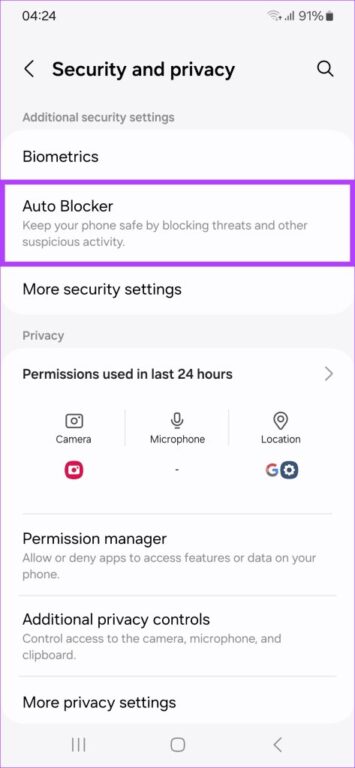

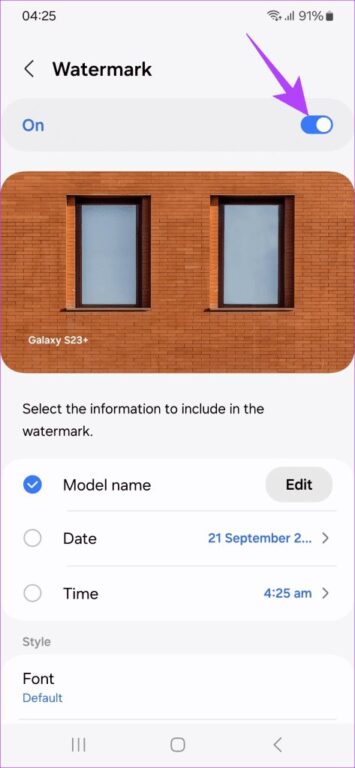


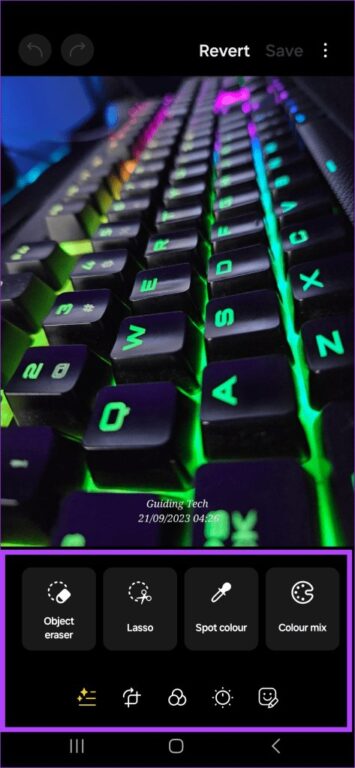




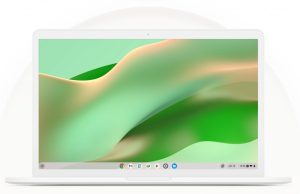
![جزییات آپدیت One UI 8.5 سامسونگ [تاریخ انتشار، دستگاههای واجد شرایط و ویژگیهای جدید]](https://aero-tech.ir/wp-content/uploads/2025/07/8431-1-Samsung-One-UI-8.5-update-300x199.jpg)












یک پاسخ
چرااندروید۱۴رابرای گوشی a۱۳ نمیدهد(samsung)